집 >소프트웨어 튜토리얼 >컴퓨터 소프트웨어 >BitComet 포트 차단 및 노란색 표시등 문제를 해결하는 팁
BitComet 포트 차단 및 노란색 표시등 문제를 해결하는 팁
- WBOYWBOYWBOYWBOYWBOYWBOYWBOYWBOYWBOYWBOYWBOYWBOYWB앞으로
- 2024-04-29 14:40:051678검색
BitComet을 사용하여 다운로드할 때 포트가 차단되고 노란색 표시등이 표시되는 문제가 발생합니까? PHP 편집자 Banana는 문제를 해결하고 초고속 다운로드 경험을 즐기는 데 도움이 되는 BitComet 포트 차단 문제 해결에 대한 팁을 제공합니다. 이 문서에서는 다양한 운영 체제에서 포트 차단에 대한 솔루션을 자세히 소개하고 문제를 쉽게 해결할 수 있도록 실용적인 단계별 가이드를 제공합니다.
BitComet을 열어 포트가 정상이면 녹색불이 들어오고, 막혀 있으면 노란색불이 켜집니다.
라우팅 인터페이스를 열고 라우팅의 wan 포트 IP 주소를 확인하세요.
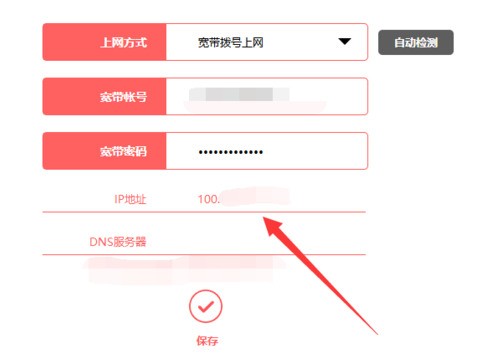
위의 데이터를 기록하고, IP 주소를 입력하면 현재 컴퓨터의 IP 주소가 무엇인지 확인할 수 있습니다.
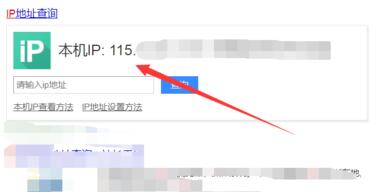
두 IP 주소가 명백히 다른 것을 볼 수 있는데, 이는 운영자가 제공한 IP가 내부 네트워크 IP에 속한다는 것을 의미합니다. 내부 네트워크 IP의 외부 사용자는 귀하의 네트워크에 접근할 수 없으므로 포트는 다음과 같습니다. 막힌.
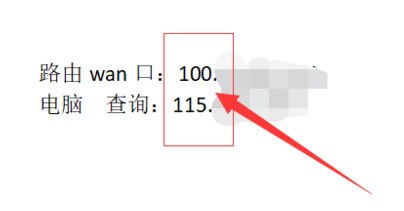
그러므로 먼저 네트워크를 공인 IP로 변경해야 합니다. 고객센터에 전화하시면 해결 가능합니다. 고객센터에서 문의사항이 있을 경우 모니터링이 설치되어 있다는 답변만 주시면 됩니다. 정상적인 상황에서는 48시간 이내에 처리가 가능합니다.
공인 IP 주소를 수정한 후 라우팅을 열고 DMZ 옵션을 찾으세요. DMZ 호스트를 열고 컴퓨터의 IP 주소를 입력한 후 저장을 클릭합니다.
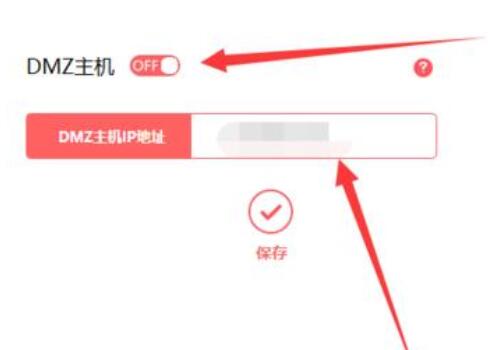
저장한 후 BitComet을 다시 열면 감지 후 포트가 더 이상 차단되지 않습니다. 전체 과정에서 가장 중요한 점은 내부 IP를 공용 IP로 변경하는 것입니다. 그렇지 않으면 모든 설정이 적용되지 않습니다.
위 내용은 BitComet 포트 차단 및 노란색 표시등 문제를 해결하는 팁의 상세 내용입니다. 자세한 내용은 PHP 중국어 웹사이트의 기타 관련 기사를 참조하세요!

